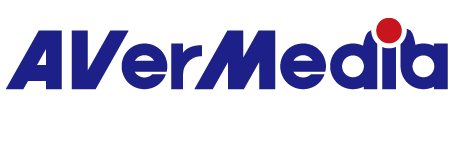在預覽和錄製或直播期間,視頻會出現滯後或偽影的質量問題,該怎麼辦?
請檢查以下內容:
1. GC551 Live Gamer Extreme 2連接到USB 3.0 / 3.1(第1代)主機控制器端口
*我們建議使用本機Intel USB 3.0 / 3.1(gen 1)主機控制器
*不支持連接到USB 2.0
2.請不要通過USB集線器連接GC551 Live Gamer Extreme 2,而是直接將其連接到
USB 3.0 / 3.1端口以確保獲得足夠的電源。
3.為了保持錄製/實時流的穩定性,請嘗試避免將其他設備連接到同一USB主機控制器。
*將鍵盤,鼠標,外部硬盤驅動器,網絡攝像機,Wifi設備連接到其他USB 3.0控制器或USB 2.0端口。
*將記錄保存路徑設置為計算機的內置SSD,HDD。
4.請檢查並確認您的圖形卡是否滿足GC551 Live Gamer Extreme 2產品頁/系統要求上突出顯示的要求。
http://www.avermedia.com/gaming/product/game_capture/live_gamer_extreme_2_gc551
對於台式機,最低要求是NVIDIA GeForce GTX 660,或者如果您使用的是遊戲筆記本電腦NVIDIA GeForce GTX 870M。
5.確保將總體CPU使用率保持在70%以下,如有必要,請在Windows Task Manager中終止其他正在運行的應用程序。
6.為了減少CPU使用率,您可以在RECentral 4使用編碼器
[記錄質量]▶“自定義”▶“編解碼器”,帶有內置CPU /圖形卡(GPU)硬件。
*軟件編碼:H.264
*硬件編碼器:GPU(NEVNC),CPU(QSV)
*圖形卡的驅動程序應更新為最新的可用版本。